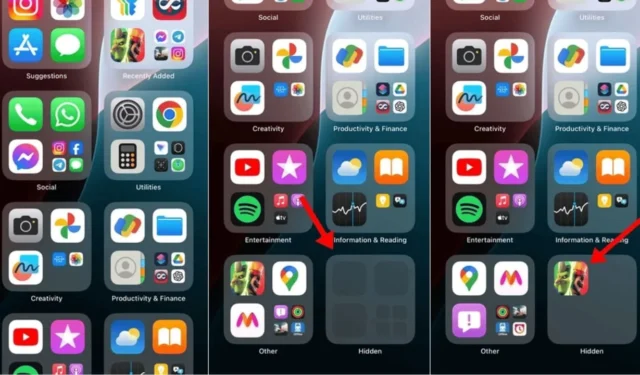
iOS 18 har introdusert en funksjon som mange Android-brukere allerede er kjent med: muligheten til å låse og skjule apper. Denne funksjonaliteten er nå tilgjengelig på iPhone uten kostnad.
App-skjulingsfunksjonen fungerer effektivt for å skjule tredjepartsapplikasjoner eller låse dem med Face ID. Men når apper er skjult, kan det hende du synes det er utfordrende å finne og vise dem.
Hvordan vise apper på iPhone?
Det er to primære metoder for å vise apper på iPhone. Hvis du har sikret en app med Face ID, må du først låse den opp før du kan skjule den.
Alternativt kan du skjule appene dine uten å låse dem med app-ID-en din.
Hvordan få tilgang til skjulte apper på iPhone?
Hvis målet ditt bare er å få tilgang til skjulte apper uten å vise dem, kan du følge disse enkle trinnene.
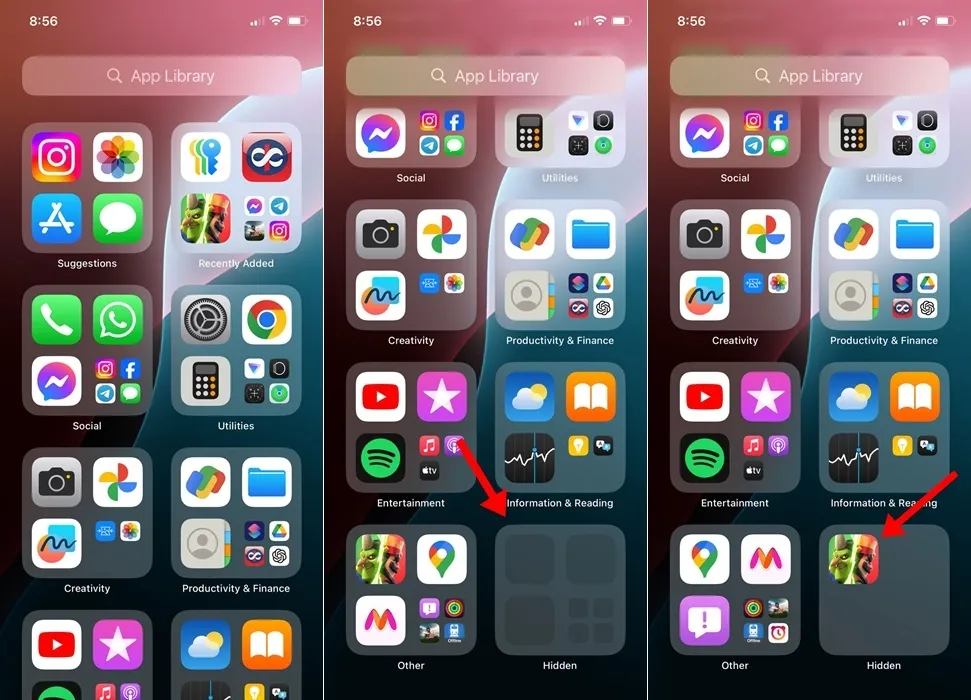
- Naviger til startskjermen på din iPhone.
- Fra startskjermen, sveip til venstre forbi alle sidene.
- Rull ned til bunnen i appbiblioteket.
- Du vil finne en skjult mappe .
- Trykk på den skjulte mappen og autentiser ved hjelp av Face ID.
Dette vil avsløre alle appene du har gjemt på iPhone. Denne handlingen viser imidlertid ikke opp eller låser opp appene; for å vise appene, fortsett til neste seksjon.
Hvordan vise apper på iPhone?
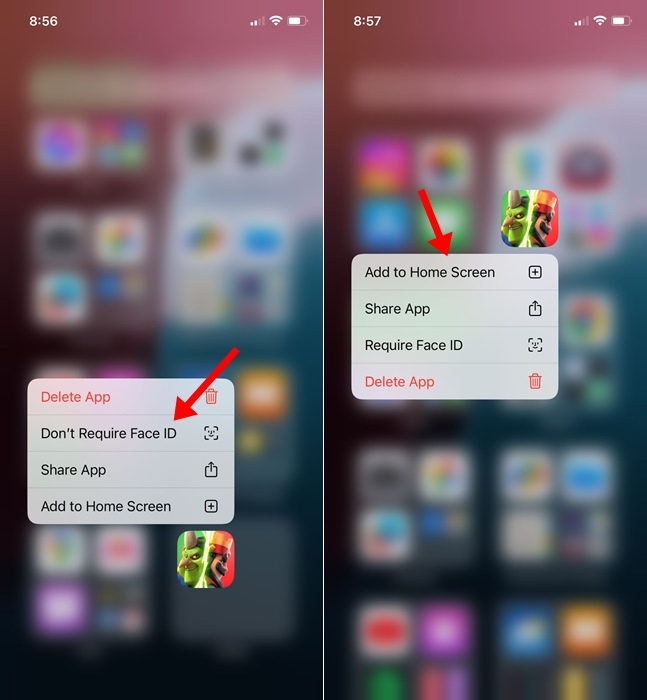
- Gå til startskjermen og sveip til venstre forbi hele siden for å komme til appbiblioteket .
- I appbiblioteket blar du til bunnen og trykker på Skjult mappe .
- Lås opp den skjulte mappen.
- Deretter trykker du lenge på appen(e) du ønsker å vise.
- Fra menyen som vises, velg Ikke Krev Face ID .
- Deretter navigerer du til mappen Nylig lagt til i appbiblioteket.
- Finn appen du har vist, trykk lenge på ikonet og velg Legg til på startskjermen .
Denne prosessen vil vise appen og gjenopprette ikonet til iPhone-startskjermen.
iPhone-brukere har lenge ønsket muligheten til å skjule apper. Med dette nye tillegget er det ikke lenger nødvendig å være avhengig av tredjeparts app-skjulere eller skap. Hvis du trenger ytterligere hjelp med å vise apper på iPhone, legg gjerne igjen en kommentar. Hvis du synes denne veiledningen er nyttig, kan du også dele den med vennene dine.




Legg att eit svar